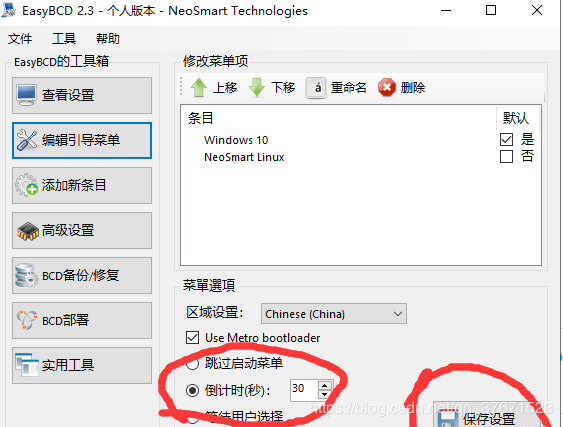Category Archives: Backend
git放弃暂存区的修改
|
1 2 3 4 5 6 7 8 |
暂存区的修改就是已经你已经将文件 add,但是还没有commit的时候。 此时HEAD执行最近一次提交的commit。 放弃暂存区的修改 git reset HEAD 然后可以执行 git diff --cached 比较一下暂存区和最近一次的commit的不同,应该是没有输出的。 |
from:https://blog.csdn.net/weixin_36149892/article/details/86597086
View Detailsweb config 处理跨域请求
<system.webServer> <httpProtocol> <customHeaders> <add name="Access-Control-Allow-Methods" value="OPTIONS,POST,GET"/> <add name="Access-Control-Allow-Headers" value="x-requested-with"/> <add name="Access-Control-Allow-Origin" value="*" /> </customHeaders> </httpProtocol> </system.webServer> from:https://www.cnblogs.com/soonqian/p/6548118.html
View Detailsasp.net允许跨域配置web.config
|
1 2 3 4 5 6 7 8 9 10 11 12 13 14 15 16 17 18 19 |
<configuration> <system.webServer> <modules> <add name="CultureAwareHttpModule" type="Web_SJWD.Lang.CultureAwareHttpModule" /> </modules> <validation validateIntegratedModeConfiguration="false" /> <!---加下面这段可以跨域---> <httpProtocol> <customHeaders> <remove name="X-Powered-By" /> <add name="Access-Control-Allow-Origin" value="*" /> <add name="Access-Control-Allow-Headers" value="*" /> <add name="Access-Control-Allow-Methods" value="GET, POST, PUT, DELETE" /> </customHeaders> </httpProtocol> </system.webServer> </configuration> |
from:https://www.cnblogs.com/q149072205/p/11089954.html
View DetailsLinux下部分删除history记录
Linux环境: CentOS Linux release 7.3.1611 (Core) 目的: 保护操作隐私。。 首先看history命令详细情况: 一般我们已知的是history -c 命令,即清除所有历史记录 但是如果服务器用的是公司的,就不好执行这种粗暴的操作了。。 部分删除操作: 1.vim ~/.bash_history 该文件即为历史记录存储文件,我们随意修改 2.修改后再次 history 查看,发现并没有变化。原因:缓存 执行:history -r 读取历史文件并将其内容添加到历史记录中,即重置文件里的内容到内存中,完成修改! from:https://blog.csdn.net/abysscarry/article/details/79700293
View DetailsGit-查看远程分支、本地分支、创建分支
1.查看本地分支
|
1 2 3 |
$ git branch * br-2.1.2.2 master |
2.查看远程分支
|
1 2 3 4 5 |
$ git branch -r origin/HEAD -> origin/master origin/feature/IOS_visualtrack origin/feature/android_visualtrack origin/master |
3.查看所有分支
|
1 2 3 4 5 6 7 8 |
$ git branch -a * br-2.1.2.2 master remotes/origin/HEAD -> origin/master remotes/origin/br-2.1.2.1 remotes/origin/br-2.1.2.2 remotes/origin/br-2.1.3 remotes/origin/master |
4.切换远程分支
|
1 2 3 4 5 6 7 8 9 |
$ git branch -a * master remotes/origin/HEAD -> origin/master remotes/origin/Release remotes/origin/master $ git checkout -b myRelease origin/Release Branch myRelease set up to track remote branch Release from origin. Switched to a new branch 'myRelease' |
PS:作用是checkout远程的Release分支,在本地起名为myRelease分支,并切换到本地的myRelase分支 5.合并分支 合并前要先切回要并入的分支 以下表示要把issue1234分支合并入master分支
|
1 2 3 4 5 |
$: git checkout master $: git merge issue1234 Merge made by recursive. README | 1 + 1 files changed, 1 insertions(+), 0 deletions(-) |
6.撤消上一次commit的内容(该操作会彻底回退到某个版本,本地的源码也会变为上一个版本的内容) git reset --hard <commit-id> 以下表示要撤消“update build gradle configuration file”这一次的commit id,返回到"add battery settings ui"这一次的commit id,
|
1 2 3 4 5 6 7 8 9 10 11 12 13 14 15 16 17 18 19 20 21 22 23 24 25 26 27 28 29 30 31 |
xp.chen@YC-JG-YXKF-PC27 MINGW64 /f/ob ((c8303a9...)) $ git log commit c8303a9e8db2bcf4edb7488e722a380f4e8858ec (HEAD) Author: xp.chen <xp.chen@yuneec.com> Date: Sat Oct 28 09:28:51 2017 +0800 update build gradle configuration file Change-Id: I9ee532fd0d4698613698a64eb754fb98a8559e32 commit 8d8e5ccf24cf6836ab780aa3860270c3876e825a Author: xp.chen <xp.chen@yuneec.com> Date: Sat Oct 28 09:02:01 2017 +0800 add battery settigns ui Change-Id: Ia907ee4e84f54c00a186d31378a7925a6adaba0e xp.chen@YC-JG-YXKF-PC27 MINGW64 /f/ob ((c8303a9...)) $ git reset --hard 8d8e5ccf24cf6836ab780aa3860270c3876e825a HEAD is now at 8d8e5cc add battery settigns ui xp.chen@YC-JG-YXKF-PC27 MINGW64 /f/ob ((8d8e5cc...)) $ git log commit 8d8e5ccf24cf6836ab780aa3860270c3876e825a (HEAD) Author: xp.chen <xp.chen@yuneec.com> Date: Sat Oct 28 09:02:01 2017 +0800 add battery settigns ui Change-Id: Ia907ee4e84f54c00a186d31378a7925a6adaba0e |
7. git commit -m 注释换行 git commit -m 注释可以通过单引号来换行,比如:
|
1 2 3 4 5 6 7 |
$ git commit -m ' > 1.aaaaa > 2.bbbb > ' [master b25154b] 1.aaaaa 2.bbbb 1 file changed, 0 insertions(+), 0 deletions(-) create mode 100644 ss.txt |
通过git commit --amend 命令可以查看到刚刚的log信息为
|
1 2 |
1.aaaaa 2.bbbb |
from:https://www.cnblogs.com/yongdaimi/p/7600052.html
View DetailsGit 基础 – 打标签
打标签 像其他版本控制系统(VCS)一样,Git 可以给历史中的某一个提交打上标签,以示重要。 比较有代表性的是人们会使用这个功能来标记发布结点(v1.0 等等)。 在本节中,你将会学习如何列出已有的标签、如何创建新标签、以及不同类型的标签分别是什么。 列出标签 在 Git 中列出已有的标签是非常简单直观的。 只需要输入 git tag:
|
1 2 3 |
$ git tag v0.1 v1.3 |
这个命令以字母顺序列出标签;但是它们出现的顺序并不重要。 你也可以使用特定的模式查找标签。 例如,Git 自身的源代码仓库包含标签的数量超过 500 个。 如果只对 1.8.5 系列感兴趣,可以运行:
|
1 2 3 4 5 6 7 8 9 10 11 |
$ git tag -l 'v1.8.5*' v1.8.5 v1.8.5-rc0 v1.8.5-rc1 v1.8.5-rc2 v1.8.5-rc3 v1.8.5.1 v1.8.5.2 v1.8.5.3 v1.8.5.4 v1.8.5.5 |
创建标签 Git 使用两种主要类型的标签:轻量标签(lightweight)与附注标签(annotated)。 一个轻量标签很像一个不会改变的分支——它只是一个特定提交的引用。 然而,附注标签是存储在 Git 数据库中的一个完整对象。 它们是可以被校验的;其中包含打标签者的名字、电子邮件地址、日期时间;还有一个标签信息;并且可以使用 GNU Privacy Guard (GPG)签名与验证。 通常建议创建附注标签,这样你可以拥有以上所有信息;但是如果你只是想用一个临时的标签,或者因为某些原因不想要保存那些信息,轻量标签也是可用的。 附注标签 在 Git 中创建一个附注标签是很简单的。 最简单的方式是当你在运行 tag 命令时指定 -a 选项:
|
1 2 3 4 5 |
$ git tag -a v1.4 -m "my version 1.4" $ git tag v0.1 v1.3 v1.4 |
-m 选项指定了一条将会存储在标签中的信息。 如果没有为附注标签指定一条信息,Git 会运行编辑器要求你输入信息。 通过使用 git show 命令可以看到标签信息与对应的提交信息:
|
1 2 3 4 5 6 7 8 9 10 11 12 |
$ git show v1.4 tag v1.4 Tagger: Ben Straub <ben@straub.cc> Date: Sat May 3 20:19:12 2014 -0700 my version 1.4 commit ca82a6dff817ec66f44342007202690a93763949 Author: Scott Chacon <schacon@gee-mail.com> Date: Mon Mar 17 21:52:11 2008 -0700 changed the version number |
输出显示了打标签者的信息、打标签的日期时间、附注信息,然后显示具体的提交信息。 轻量标签 另一种给提交打标签的方式是使用轻量标签。 轻量标签本质上是将提交校验和存储到一个文件中——没有保存任何其他信息。 创建轻量标签,不需要使用 -a、-s 或 -m 选项,只需要提供标签名字:
|
1 2 3 4 5 6 7 |
$ git tag v1.4-lw $ git tag v0.1 v1.3 v1.4 v1.4-lw v1.5 |
这时,如果在标签上运行 git show,你不会看到额外的标签信息。 命令只会显示出提交信息:
|
1 2 3 4 5 6 |
$ git show v1.4-lw commit ca82a6dff817ec66f44342007202690a93763949 Author: Scott Chacon <schacon@gee-mail.com> Date: Mon Mar 17 21:52:11 2008 -0700 changed the version number |
后期打标签 你也可以对过去的提交打标签。 假设提交历史是这样的:
|
1 2 3 4 5 6 7 8 9 10 11 |
$ git log --pretty=oneline 15027957951b64cf874c3557a0f3547bd83b3ff6 Merge branch 'experiment' a6b4c97498bd301d84096da251c98a07c7723e65 beginning write support 0d52aaab4479697da7686c15f77a3d64d9165190 one more thing 6d52a271eda8725415634dd79daabbc4d9b6008e Merge branch 'experiment' 0b7434d86859cc7b8c3d5e1dddfed66ff742fcbc added a commit function 4682c3261057305bdd616e23b64b0857d832627b added a todo file 166ae0c4d3f420721acbb115cc33848dfcc2121a started write support 9fceb02d0ae598e95dc970b74767f19372d61af8 updated rakefile 964f16d36dfccde844893cac5b347e7b3d44abbc commit the todo 8a5cbc430f1a9c3d00faaeffd07798508422908a updated readme |
现在,假设在 v1.2 时你忘记给项目打标签,也就是在 “updated rakefile” 提交。 你可以在之后补上标签。 要在那个提交上打标签,你需要在命令的末尾指定提交的校验和(或部分校验和):
|
1 |
$ git tag -a v1.2 9fceb02 |
可以看到你已经在那次提交上打上标签了:
|
1 2 3 4 5 6 7 8 9 10 11 12 13 14 15 16 17 18 19 20 |
$ git tag v0.1 v1.2 v1.3 v1.4 v1.4-lw v1.5 $ git show v1.2 tag v1.2 Tagger: Scott Chacon <schacon@gee-mail.com> Date: Mon Feb 9 15:32:16 2009 -0800 version 1.2 commit 9fceb02d0ae598e95dc970b74767f19372d61af8 Author: Magnus Chacon <mchacon@gee-mail.com> Date: Sun Apr 27 20:43:35 2008 -0700 updated rakefile ... |
共享标签 默认情况下,git push 命令并不会传送标签到远程仓库服务器上。 在创建完标签后你必须显式地推送标签到共享服务器上。 这个过程就像共享远程分支一样——你可以运行 git push origin [tagname]。
|
1 2 3 4 5 6 7 8 |
$ git push origin v1.5 Counting objects: 14, done. Delta compression using up to 8 threads. Compressing objects: 100% (12/12), done. Writing objects: 100% (14/14), 2.05 KiB | 0 bytes/s, done. Total 14 (delta 3), reused 0 (delta 0) To git@github.com:schacon/simplegit.git * [new tag] v1.5 -> v1.5 |
如果想要一次性推送很多标签,也可以使用带有 --tags 选项的 git push 命令。 这将会把所有不在远程仓库服务器上的标签全部传送到那里。
|
1 2 3 4 5 6 7 |
$ git push origin --tags Counting objects: 1, done. Writing objects: 100% (1/1), 160 bytes | 0 bytes/s, done. Total 1 (delta 0), reused 0 (delta 0) To git@github.com:schacon/simplegit.git * [new tag] v1.4 -> v1.4 * [new tag] v1.4-lw -> v1.4-lw |
现在,当其他人从仓库中克隆或拉取,他们也能得到你的那些标签。 删除标签 […]
View DetailsCentOS 7 最小化安装的无线网络配置
1.首先下载iw工具。 yum -y install iw 2.获取无线网卡的名称 执行iw dev,假设获得名称为 wlp3s0(示例) 3.激活无线网络接口 执行ip link set wlp3s0 up 4.扫描当前环境中的无线网络 执行iw wlp3s0 scan|grep SSID,假设你能够连接的网络名称是TP-LINK-1(示例) 5.登录指定网络 执行wpa_supplicant -B -i wlp3s0 -c <(wpa_passphrase "TP-LINK-1" "此网络的密码") 6.主动请求动态地址 dhclient wlp3s0 7.查看获取的网络地址 执行ip addr show wlp3s0 上善若水,水利万物而不争。 from:https://www.cnblogs.com/yoyotl/p/6090721.html
View Detailslinux下移植wifi之安装iw and iw操作(五)
第四节 安装iw and iw操作 一、 先查看README,获取了三个有用点: 1. This is 'iw', a tool to use nl80211(iw需要nl80211) 2. To build iw, just enter 'make'. If that fails, set the PKG_CONFIG_PATH environment variable to allow the Makefile to find libnl.(通过这个参数来指定libnl库的位置) 3. 'iw' is currently maintained at http://git.sipsolutions.net/iw.git/,(iw软件下载网站) 4. some more documentation is available at http://wireless.kernel.org/en/users/Documentation/iw. (iw 操作说明文档) 解压:tar -xf /mnt/hgfs/linux_share/0711/iw-4.9.tar.xz nl80211已经安装了,通过PKG_CONFIG_PATH变量,我们已经指定了nl80211头文件和库的路径,可以通过命令进行查看。 命令:echo $PKG_CONFIG_PATH 得:/home/clh/work/libnl-3.2.25/tmp/lib/pkgconfig: 二、编译 在info.c的代码前面添加 #define htole16(X) (((((uint16_t)(X)) << 8) | ((uint16_t)(X) >> 8)) & 0xffff) 修改Makefile ,加上libnl的头文件 和 lib库。 CFLAGS += -I/home/clh/work/libnl-3.2.25/tmp/include/libnl3 LDFLAGS += -L/home/clh/work/libnl-3.2.25/tmp/lib make CC=arm-linux-gcc make DESTDIR=$PWD/tmp […]
View Detailscentos7 与windows10之间的开机引导
一、centos7下引导windows10 当在win10系统下安装centos7系统后进入centos系统需要引导windows10开机启动项。 1、打开terminal,输入命令vi /boot/grub2/grub2.cfg 编辑开机引导文件。 2、在 70 行左右的 ### END /etc/grub.d/00 header 和 ### BEGIN /etc/grub.d/10_linux ### 间添加 menuentry ‘Windows10’{ set root = (hd0,1) chainloader +1 } 表示 Windows7 的引导设备为第 1块磁盘的第 1 个分区,根据实际情况填,如果不知道输入命令lsblk查看,或者试几次,如果不正确的话开机选择win10后会报错。 4、重启reboot,即可看到开机引导项。 二、windows10下引导linux 当在centos7系统下安装win10系统后进入win10系统需要引导centos开机启动项。 1、下载并安装EasyBCD开机引导软件,软件很小,功能很强大。如果懒得 百度下,附上百度云下载链接https://pan.baidu.com/s/1-yF3s1fmumnE06_NV2rUYg 2、打开easybcd,点击添加新条目,选择linux,类型选择GRUN2,名称随便写,就是你开机引导显示的名称,然后点击驱动器选择你linux安装的分区,如果不知道,方法同上可以多试几次,点击添加条目,即可添加成功。 centos7 与windows10之间的开机引导 3、最重要的一点,添加成功后点击编辑引导菜单选择倒计时那一项然后点击保存设置,时间自己定,我上次就是没看自动选择的跳过菜单而导致重启n次也显示不出启动项。 from:https://blog.csdn.net/qq_37671523/article/details/102161216
View Details获取指定的历史版本代码
首先 ,把项目 clone 到其他文件夹下
|
1 |
git clone git@github.com:skyming/BMAdScrollView.git |
然后查看指定历史版本 tree 的 SHA checkout 即可,哎,程序员,需要什么学什么。。。
|
1 |
git checkout b0362a895d39061c0bc6f05c575af47de1b3f702 |
然后就顺利切到指定的分支版本了。。。 from:https://www.cnblogs.com/jiu0821/p/9270145.html
View Details